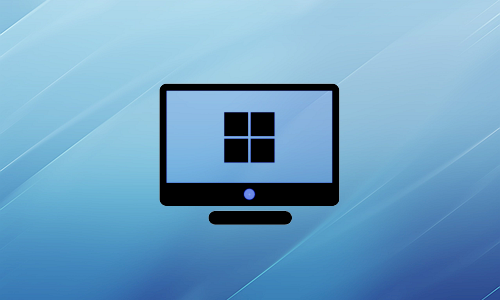Независимо от того, используете ли вы настольный компьютер или ноутбук, материнская плата вашего компьютера всегда имеет встроенную батарею питания. В отличие от стандартного аккумулятора ноутбука, батарейка материнской платы не питает ваш компьютер, пока вы его используете. Наоборот, батарейка активна только тогда, когда компьютер выключен. Батарея материнской платы используется для низкоуровневых системных функций, таких как питание часов реального времени и сохранение настроек BIOS компьютера. На более новых компьютерах батарея используется только для сохранения настроек часов.
Независимо от того, используете ли вы настольный компьютер или ноутбук, материнская плата вашего компьютера всегда имеет встроенную батарею питания. В отличие от стандартного аккумулятора ноутбука, батарейка материнской платы не питает ваш компьютер, пока вы его используете. Наоборот, батарейка активна только тогда, когда компьютер выключен. Батарея материнской платы используется для низкоуровневых системных функций, таких как питание часов реального времени и сохранение настроек BIOS компьютера. На более новых компьютерах батарея используется только для сохранения настроек часов.
Что такое BIOS?
Каждый компьютер имеет базовую систему ввода / вывода, известную как BIOS. (Более новые компьютеры фактически имеют прошивку UEFI. UEFI заменяет традиционный BIOS, но в основном выполняет ту же функцию, что и BIOS.) BIOS хранится в микросхеме на материнской плате вашего компьютера. Когда ваш компьютер загружается, BIOS запускается, выполняет самотестирование при включении питания (POST) и инициализирует аппаратное обеспечение компьютера. Затем BIOS передаёт управление загрузчику, расположенному на устройстве — обычно на жестком диске, но загрузчик также может загружаться с устройства USB или оптического диска. Затем загрузчик загружает вашу операционную систему — Windows , Linux , Mac OS X или любую другую, установленную на вашем компьютере.
BIOS отвечает за системные задачи низкого уровня. Вы можете войти в экран настроек BIOS компьютера, нажав соответствующую клавишу во время загрузки. (На новых компьютерах, которые поставляются с Windows 8 и выше, вместо этого используется UEFI.)
Экран настроек BIOS позволяет совершать низкоуровневые настройки для оборудования вашего компьютера. Например, вы можете разогнать процессор вашего компьютера. Однако некоторые материнские платы могут вообще не позволять вам управлять этими настройками. Другие настройки, такие как порядок загрузки запоминающих устройств компьютера или установка системного времени — можно настроить здесь.
Что такое CMOS?
Традиционно настройки BIOS хранились в ОЗУ CMOS, которая питалась от батареи при выключении компьютера. Батарея была необходима, потому что настройки BIOS были бы потеряны, если бы питание было отключено, так же, как данные в оперативной памяти компьютера теряются, когда он теряет питание.
Современные компьютеры часто больше не используют CMOS RAM. Они хранят настройки BIOS в энергонезависимой памяти, что означает, что для сохранения настроек не требуется постоянное питание.
Почему вашей материнской плате нужна батарея
Так что, если многие компьютеры теперь хранят настройки BIOS в энергонезависимой памяти, которая не нуждается в батарее, почему материнские платы все ещё изготавливаются с батареями? Всё просто: материнские платы по-прежнему оснащены часами реального времени (RTC). Эти часы работают постоянно, независимо от того, включен компьютер или нет. Часы реального времени — это, по сути, кварцевые часы, подобные тем, которые люди носят на руке.
Примерно так выглядит батарейка на материнской плате.

Когда компьютер выключен, батарея обеспечивает питание часов реального времени. Таким образом, ваш компьютер всегда знает правильное время, когда вы его включаете.
Когда батарея выходит из строя
Как мы все знаем из жизненного опыта, любые батарейки не вечны. В конце концов батарея CMOS перестанет работать. Это может произойти приблизительно между двумя и десятью годами с момента изготовления компьютера (или его материнской платы). Если ваш компьютер постоянно включен, его батарея будет работать намного дольше. Если компьютер выключен большую часть времени, его батарея быстрее разрядится — по логике, он будет постоянно использовать батарею.
Если батарея выходит из строя на старом компьютере, который сохраняет свои настройки BIOS в CMOS, при запуске компьютера можно постоянно видеть сообщения об ошибках, такие как «CMOS Battery Failure», «CMOS Read Error» или «CMOS Checksum Error». Вы также можете увидеть более загадочные (умопомрачительные) сообщения об ошибках, такие как «Установлен новый процессор» — материнская плата не может вспомнить, что процессор был установлен ранее, поэтому она думает, что он новый при каждой загрузке компьютера.
На более новых компьютерах, которые сохраняют свои настройки BIOS в энергонезависимой памяти, при севшей батарейке происходит нормальная загрузка, но прекращается отслеживание времени.
Замена батареи
При таких случаях когда вылазят постоянные ошибки или сбрасывается системное время — необходимо заменить батарею CMOS. В большинстве компьютеров это маленький хромированный блестящий диск в виде «таблетки», расположенный на материнской плате. Стандартным (самым распространённым) типом батареи обычно является батарея CR2032, которая также используется в калькуляторах, часах и других небольших электронных устройствах.
Приобрести новую батарейку можно в любом компьютерном магазине или в обычном отделе продающем мобильные аксессуары. При покупке, продавцу следует указать лишь один параметр батарейки — это стандарт CR2032. Хотя именно у вас может быть установлена совершенно другая редкая батарея. Самый верный способ замены — сначала снять батарейку, взять её с собой в магазин и купить точно такую-же.
Обычно батарея является съёмной, поэтому её можно вынуть и легко вставить новую. (Обратите внимание, что при замене батарейки, необходимо выключить компьютер и быть осторожным со статическим электричеством. Соблюдайте все обычные меры предосторожности пока «ковыряетесь» внутри вашего компьютера. Однако на некоторых компьютерах батарея может быть припаяна, что для замены потребует обращения в специализированную мастерскую.
Демонтаж батарейки.

«Извлечение батареи CMOS» — другими словами, извлечение и повторная установка также может использоваться в качестве устранения неполадок на компьютерах, которые сохраняют свои настройки BIOS в ОЗУ CMOS. Например, если на компьютере установлен пароль на вход в BIOS, удаление батареи CMOS и её повторная установка приведут к тому, что компьютер забудет пароль BIOS и все остальные его настройки. (Если компьютер хранит свой пароль в энергонезависимой памяти, это не поможет — хотя, возможно, есть способ сбросить его с помощью перемычки на материнской плате.)
Вы также можете сбросить настройки BIOS с загруженного экрана настроек BIOS — если компьютер загружается правильно, и вы не заблокированы паролем на вход в BIOS. Опция сброса всех настроек в меню BIOS может называться «Clear CMOS» или «Reset to Defaults».